Файл: Изучение базовых знаний передачи данных и шифрования чисел.docx
ВУЗ: Не указан
Категория: Не указан
Дисциплина: Не указана
Добавлен: 18.03.2024
Просмотров: 25
Скачиваний: 0
ВНИМАНИЕ! Если данный файл нарушает Ваши авторские права, то обязательно сообщите нам.
Variable-step). Выбор второго варианта позволяет системе адаптивно изменять временной шаг моделирования в процессе работы. При этом можно задать величины минимального и максимального шага моделирования, а также начального шага моделирования в секундах (Maxstepsize, Min step size и Initial step size). При необходимости можно задать относительную и абсолютную погрешности численного метода решения дифференциальных уравнений (Relative toleranceи Absolute tolerance). В выпадающем списке Solver имеется возможность задать тип решающего модуля для моделирования аналоговых систем (ode…) или выбрать решающий модуль для моделирования дискретных систем (Discrete(no continuousstate)).
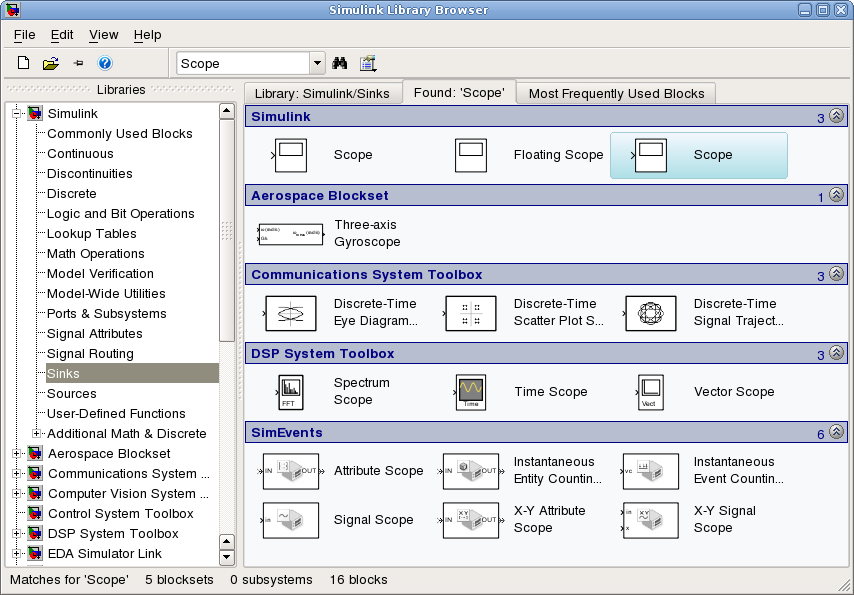 На первое время рекомендуется оставить параметры конфигурации по умолчанию, изменяя лишь правую границу времени моделирования. При необходимости можно более подробно ознакомиться с параметрами конфигурации в справочной системе MATLAB Simulink.
На первое время рекомендуется оставить параметры конфигурации по умолчанию, изменяя лишь правую границу времени моделирования. При необходимости можно более подробно ознакомиться с параметрами конфигурации в справочной системе MATLAB Simulink.
Рисунок 1.7 – Результаты поиска по слову «Scope»
Сохраните настройки системы и перейдите к окну библиотеки Simulink.
Введите в строке поиска (Enter search term) Scope (осциллограф) и нажмите клавишу Enter.Во вкладке Found:‘Scope’ отражаются результаты поиска, сгруппированные по библиотекам (рис. 1.7). В базовой библиотеке Simulinkблок Scope найден дважды: в разделе Commonly Used Blocks (наиболее часто используемые блоки) и Sinks(средства анализа сигналов).Разумеется, это один и тот же блок осциллографа. В списке найденных блоков также присутствует часто используемый блок
Spectrum Scope (Анализатор спектра), находящийся в библиотеке цифровой обработки сигналов (Digital SignalProcessing).
Добавить выбранный блок в модель можно несколькими способами: перетащив его на лист модели или выбрав пункт Add To Untitled контекстного меню, нажав правой кнопкой мыши на блоке. Аналогичным образом добавьте блок SineWaveиз раздела Sources(Источники сигнала).
Соединение блоков между собой может осуществляться двумя способами. Ручной способ: наведя курсор мыши на выход источника сигнала, зажмите левую кнопку мыши и проведите линию до входа осциллографа. Автоматический способ: выделив блок источника сигнала однократным нажатием левой кнопки мыши, зажмите кнопку Ctrl и нажмите левой кнопкой мыши на второй блок, соединение будет выполнено автоматически.
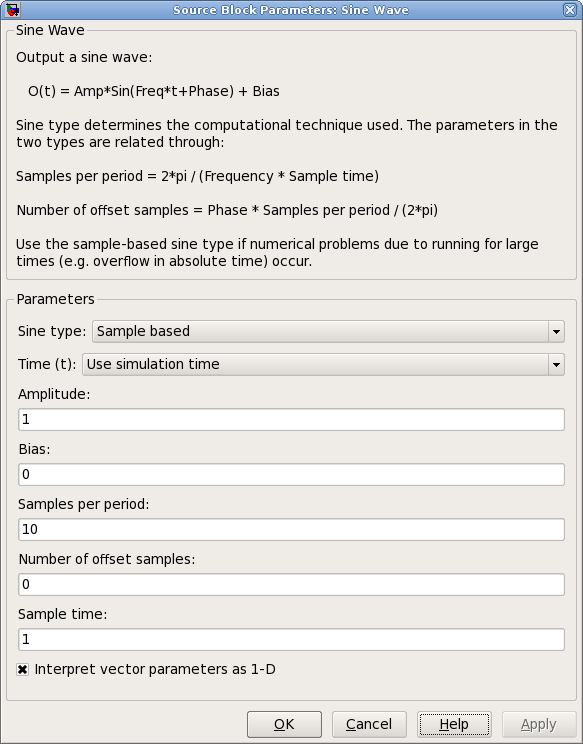 Для настройки параметров генератора синусоидального сигнала двойным щелчком мыши откройте окно параметров блока (рис. 1.9.).
Для настройки параметров генератора синусоидального сигнала двойным щелчком мыши откройте окно параметров блока (рис. 1.9.).
Рисунок 1.9 – Настройка параметров блока Sine Wave
Установите значение параметра Sine type Sample based (Метод формирования сигнала – Дискретное представление). Параметр Sampletime определяет период дискретизации сигнала, для примера установим его равным одной секунде. Таким образом, при 10 выборках на один период синусоиды (Samples per period) и при периоде дискретизации в 1 секунду, период гармонического колебания составит 10 секунд.
Запустите процесс моделирования Simulation,Start(Ctrl+T) на временном промежутке 0…10 сек. Двойным щелчком мыши откройте окно осциллографа (рис. 1.10).
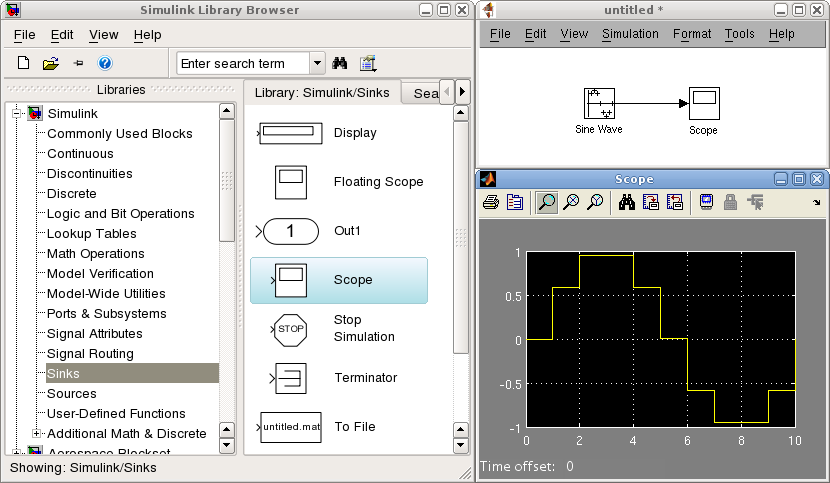 Рисунок 1.10
Рисунок 1.10
– Пример моделирования источника дискретного синусоидального сигнала
Как видно на рисунке 1.10, осциллограмма сигнала соответствует заданным параметрам гармонического колебания в настройках блока Sine Wave. При необходимости можно увеличить участок с требуемым фрагментом сигнала при помощи кнопок управления окна Scope. Кнопка Autoscale позволяет автоматически подобрать масштаб по двум осям для отображения всего накопленного сигнала. При помощи кнопок ZoomX–axisи ZoomY–axisимеется возможность изменения масштаба только по одной из координат. В настройках блока Scopeможно задать количество входов осциллографа (Numberofaxis), параметры децимации входного сигнала (Decimation, прореживание вы- борок), настройки объема буфера хранения информации (History,Limitdatapointsto last) и другие.
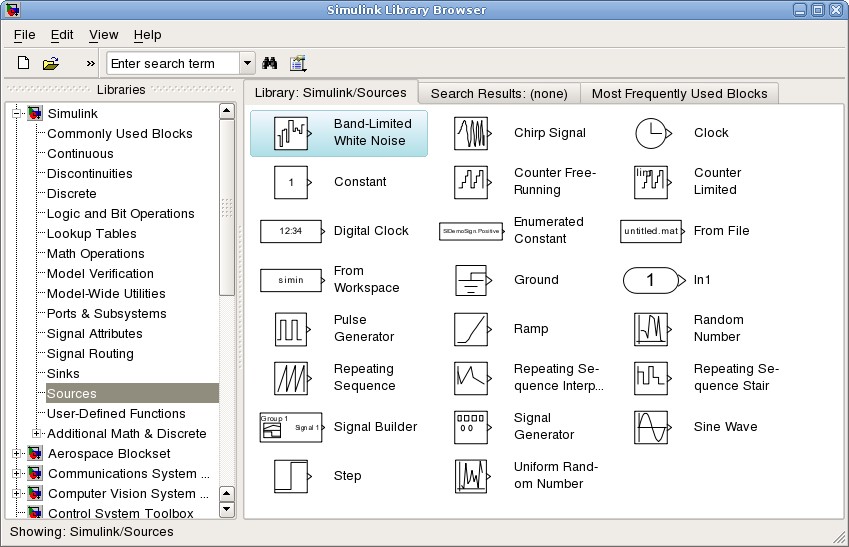 Формирование сигналов в Simulink осуществляется при помощи генераторов сигналов Sources (рис. 1.11).
Формирование сигналов в Simulink осуществляется при помощи генераторов сигналов Sources (рис. 1.11).
Рисунок 1.11 – Библиотека источников сигнала
В библиотеку входят следующие блоки:
Band-Limited White Noise – генератор нормального белого шума с равномерной финитной спектральной плотностью мощности и заданным време нем корреляции для аналоговых систем;
Chirp signal – генератор синусоидального колебания с линейно возрастающей мгновенной частотой;
Clock– формирователь аналогового сигнала текущего времени моделирования (в соответствии с шагом моделирования);
Constant– источник постоянного сигнала;
Counter Free-Running – формирователь сигнала на основе N-разрядного счетчика и со сбросом по переполнению;
CounterLimited– формирователь сигнала на основе счетчика с произвольным значением сброса;
DigitalClock– формирователь дискретного сигнала текущего времени моделирования (в соответствии с шагом моделирования);
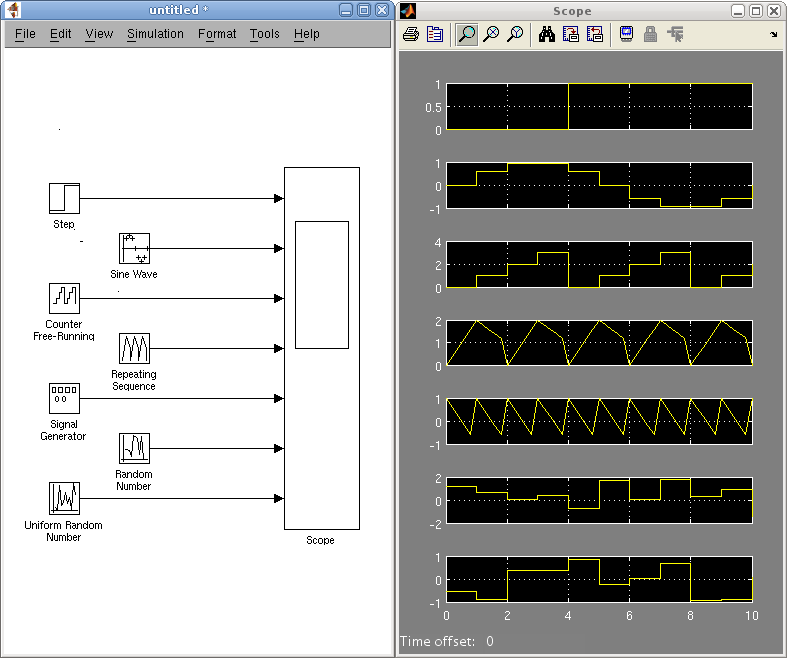
Рисунок 1.12 – Примеры использования источников сигнала
FromFile – блок импорта сигнала из mat-файлов;
FromWorkspace– блок импорта сигнала из области памяти Workspace;Ground– формирователь нулевого сигнала;
In– входной порт для сигналов подсистем;
PulseGenerator– генератор периодических
прямоугольных импульсов;
Ramp– генератор линейно изменяющегося сигнала;
RandomNumber– генератор нормального белого шума с заданным математическим ожиданием и дисперсией;
RepeatingSequence–генератор периодического сигнала по заданному вектору с линейной интерполяцией;
Repeating Sequence Interpolated – генератор периодического сигнала по заданному вектору с заданной интерполяцией;
Repeating Sequence Stair – генератор периодического сигнала по заданному вектору и периоду дискретизации;
SignalGenerator– генератор сигналов: гармонического, трапецеидаль- ного, пилообразного и случайного;
SineWave– генератор гармонического сигнала;
Step– генератор ступенчатого воздействия;
UniformRandomNumber– генератор равномерного белого шума с заданным максимальным и минимальным значениями случайной величины.
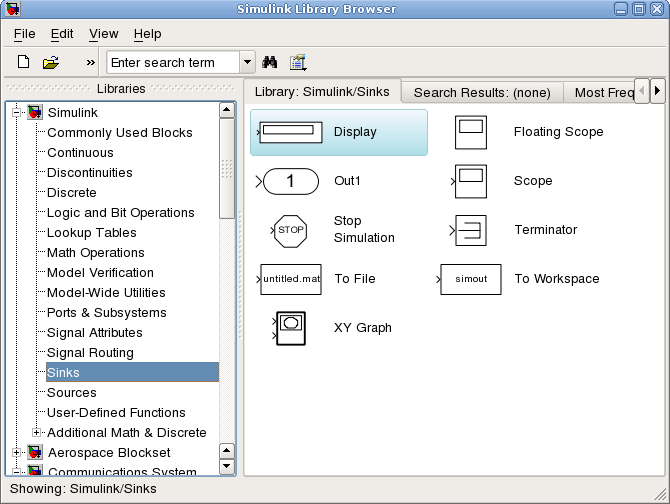 Анализ сигналов в Simulink осуществляется при помощи блоков библиотеки Sinks (рис. 1.13).
Анализ сигналов в Simulink осуществляется при помощи блоков библиотеки Sinks (рис. 1.13).
Рисунок 1.13 – Библиотека блоков анализа сигналов
В библиотеку входят следующие блоки:
Display– блок отображения численных значений сигналов;
Out– выходной порт для сигналов подсистем;
Scope– осциллограф;
StopSimulation– блок прерывания процесса моделирования при поступлении на вход ненулевого сигнала;
FloatingScope– блок осциллографа, способного в процессе моделирования подключаться к различным
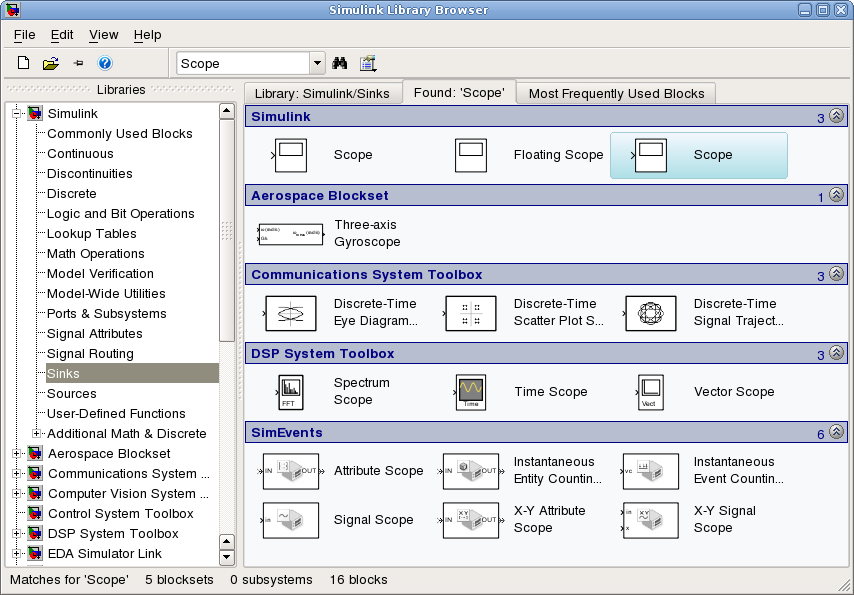 На первое время рекомендуется оставить параметры конфигурации по умолчанию, изменяя лишь правую границу времени моделирования. При необходимости можно более подробно ознакомиться с параметрами конфигурации в справочной системе MATLAB Simulink.
На первое время рекомендуется оставить параметры конфигурации по умолчанию, изменяя лишь правую границу времени моделирования. При необходимости можно более подробно ознакомиться с параметрами конфигурации в справочной системе MATLAB Simulink.Рисунок 1.7 – Результаты поиска по слову «Scope»
Сохраните настройки системы и перейдите к окну библиотеки Simulink.
Введите в строке поиска (Enter search term) Scope (осциллограф) и нажмите клавишу Enter.Во вкладке Found:‘Scope’ отражаются результаты поиска, сгруппированные по библиотекам (рис. 1.7). В базовой библиотеке Simulinkблок Scope найден дважды: в разделе Commonly Used Blocks (наиболее часто используемые блоки) и Sinks(средства анализа сигналов).Разумеется, это один и тот же блок осциллографа. В списке найденных блоков также присутствует часто используемый блок
Spectrum Scope (Анализатор спектра), находящийся в библиотеке цифровой обработки сигналов (Digital SignalProcessing).
Добавить выбранный блок в модель можно несколькими способами: перетащив его на лист модели или выбрав пункт Add To Untitled контекстного меню, нажав правой кнопкой мыши на блоке. Аналогичным образом добавьте блок SineWaveиз раздела Sources(Источники сигнала).
Соединение блоков между собой может осуществляться двумя способами. Ручной способ: наведя курсор мыши на выход источника сигнала, зажмите левую кнопку мыши и проведите линию до входа осциллографа. Автоматический способ: выделив блок источника сигнала однократным нажатием левой кнопки мыши, зажмите кнопку Ctrl и нажмите левой кнопкой мыши на второй блок, соединение будет выполнено автоматически.
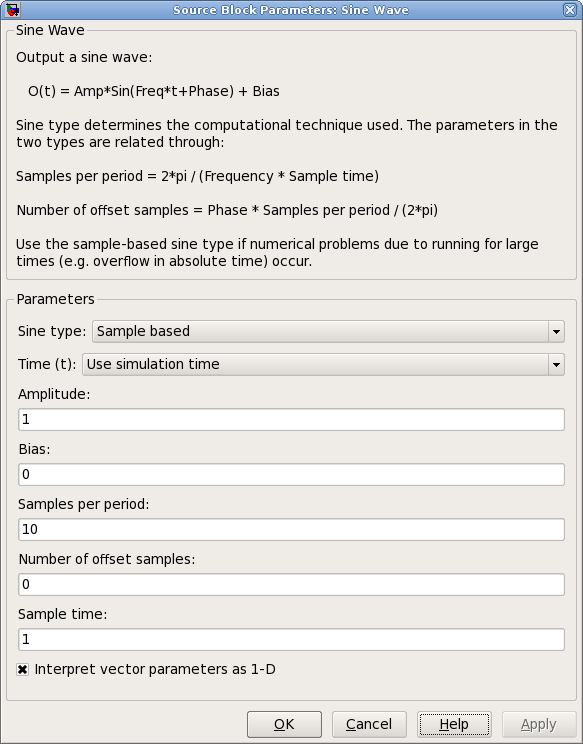 Для настройки параметров генератора синусоидального сигнала двойным щелчком мыши откройте окно параметров блока (рис. 1.9.).
Для настройки параметров генератора синусоидального сигнала двойным щелчком мыши откройте окно параметров блока (рис. 1.9.).Рисунок 1.9 – Настройка параметров блока Sine Wave
Установите значение параметра Sine type Sample based (Метод формирования сигнала – Дискретное представление). Параметр Sampletime определяет период дискретизации сигнала, для примера установим его равным одной секунде. Таким образом, при 10 выборках на один период синусоиды (Samples per period) и при периоде дискретизации в 1 секунду, период гармонического колебания составит 10 секунд.
Запустите процесс моделирования Simulation,Start(Ctrl+T) на временном промежутке 0…10 сек. Двойным щелчком мыши откройте окно осциллографа (рис. 1.10).
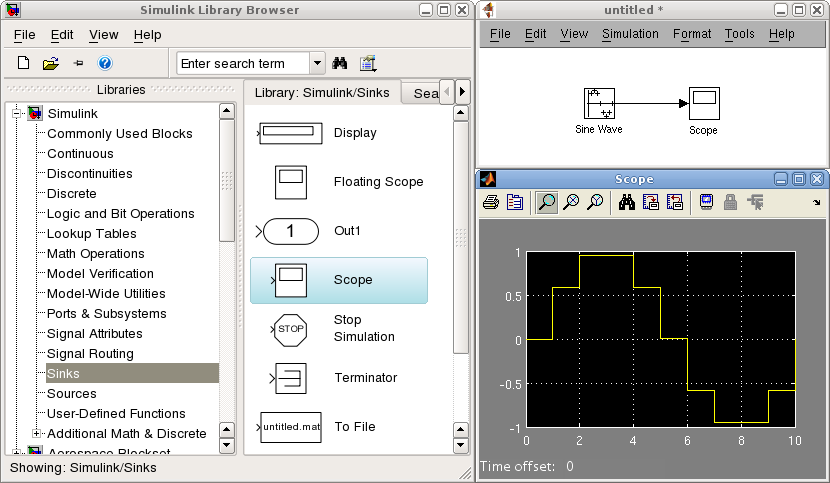 Рисунок 1.10
Рисунок 1.10
– Пример моделирования источника дискретного синусоидального сигнала
Как видно на рисунке 1.10, осциллограмма сигнала соответствует заданным параметрам гармонического колебания в настройках блока Sine Wave. При необходимости можно увеличить участок с требуемым фрагментом сигнала при помощи кнопок управления окна Scope. Кнопка Autoscale позволяет автоматически подобрать масштаб по двум осям для отображения всего накопленного сигнала. При помощи кнопок ZoomX–axisи ZoomY–axisимеется возможность изменения масштаба только по одной из координат. В настройках блока Scopeможно задать количество входов осциллографа (Numberofaxis), параметры децимации входного сигнала (Decimation, прореживание вы- борок), настройки объема буфера хранения информации (History,Limitdatapointsto last) и другие.
- 1 2 3 4 5
Библиотеки Simulink
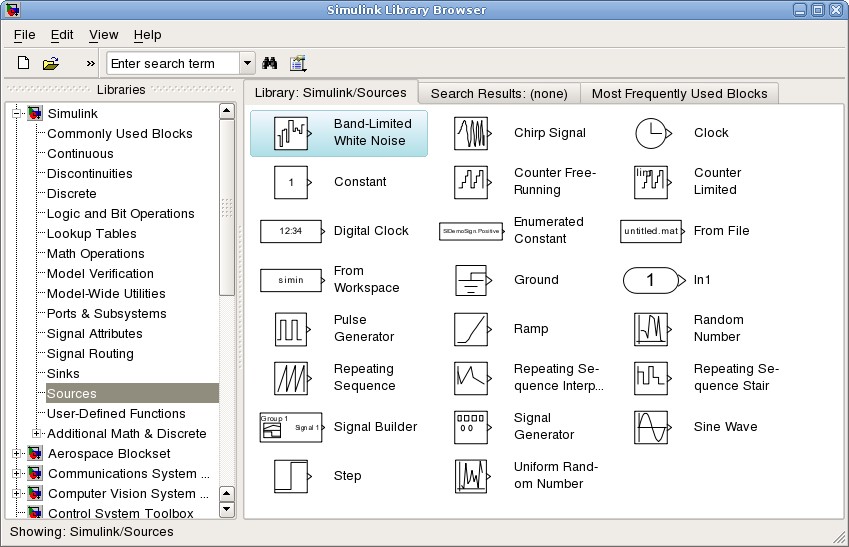 Формирование сигналов в Simulink осуществляется при помощи генераторов сигналов Sources (рис. 1.11).
Формирование сигналов в Simulink осуществляется при помощи генераторов сигналов Sources (рис. 1.11).Рисунок 1.11 – Библиотека источников сигнала
В библиотеку входят следующие блоки:
Band-Limited White Noise – генератор нормального белого шума с равномерной финитной спектральной плотностью мощности и заданным време нем корреляции для аналоговых систем;
Chirp signal – генератор синусоидального колебания с линейно возрастающей мгновенной частотой;
Clock– формирователь аналогового сигнала текущего времени моделирования (в соответствии с шагом моделирования);
Constant– источник постоянного сигнала;
Counter Free-Running – формирователь сигнала на основе N-разрядного счетчика и со сбросом по переполнению;
CounterLimited– формирователь сигнала на основе счетчика с произвольным значением сброса;
DigitalClock– формирователь дискретного сигнала текущего времени моделирования (в соответствии с шагом моделирования);
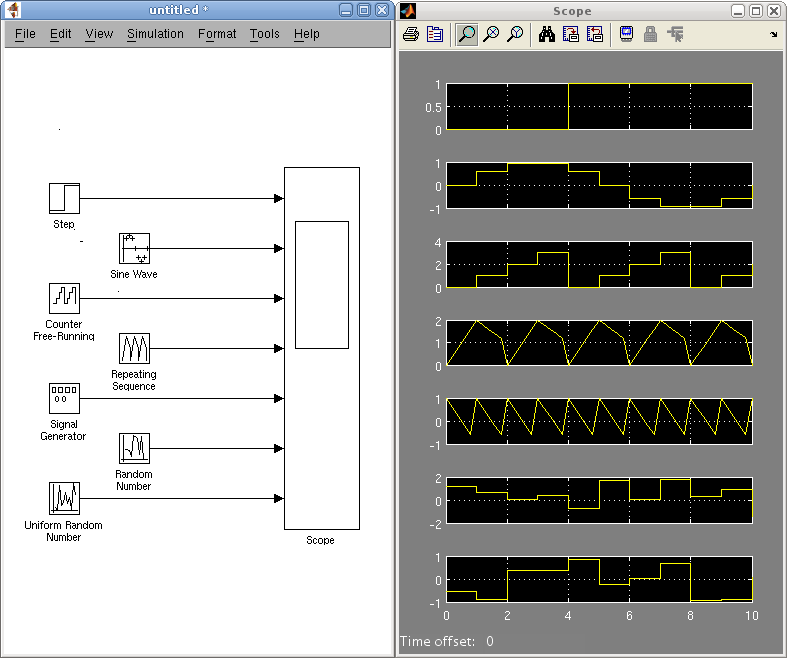
Рисунок 1.12 – Примеры использования источников сигнала
FromFile – блок импорта сигнала из mat-файлов;
FromWorkspace– блок импорта сигнала из области памяти Workspace;Ground– формирователь нулевого сигнала;
In– входной порт для сигналов подсистем;
PulseGenerator– генератор периодических
прямоугольных импульсов;
Ramp– генератор линейно изменяющегося сигнала;
RandomNumber– генератор нормального белого шума с заданным математическим ожиданием и дисперсией;
RepeatingSequence–генератор периодического сигнала по заданному вектору с линейной интерполяцией;
Repeating Sequence Interpolated – генератор периодического сигнала по заданному вектору с заданной интерполяцией;
Repeating Sequence Stair – генератор периодического сигнала по заданному вектору и периоду дискретизации;
SignalGenerator– генератор сигналов: гармонического, трапецеидаль- ного, пилообразного и случайного;
SineWave– генератор гармонического сигнала;
Step– генератор ступенчатого воздействия;
UniformRandomNumber– генератор равномерного белого шума с заданным максимальным и минимальным значениями случайной величины.
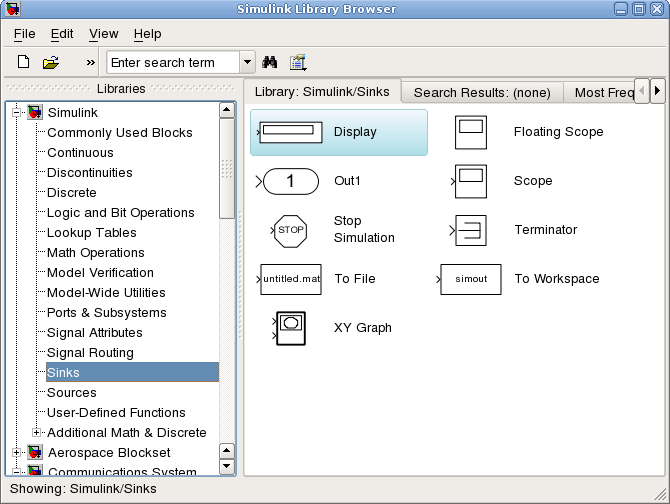 Анализ сигналов в Simulink осуществляется при помощи блоков библиотеки Sinks (рис. 1.13).
Анализ сигналов в Simulink осуществляется при помощи блоков библиотеки Sinks (рис. 1.13).Рисунок 1.13 – Библиотека блоков анализа сигналов
В библиотеку входят следующие блоки:
Display– блок отображения численных значений сигналов;
Out– выходной порт для сигналов подсистем;
Scope– осциллограф;
StopSimulation– блок прерывания процесса моделирования при поступлении на вход ненулевого сигнала;
FloatingScope– блок осциллографа, способного в процессе моделирования подключаться к различным
